计算机组装原理
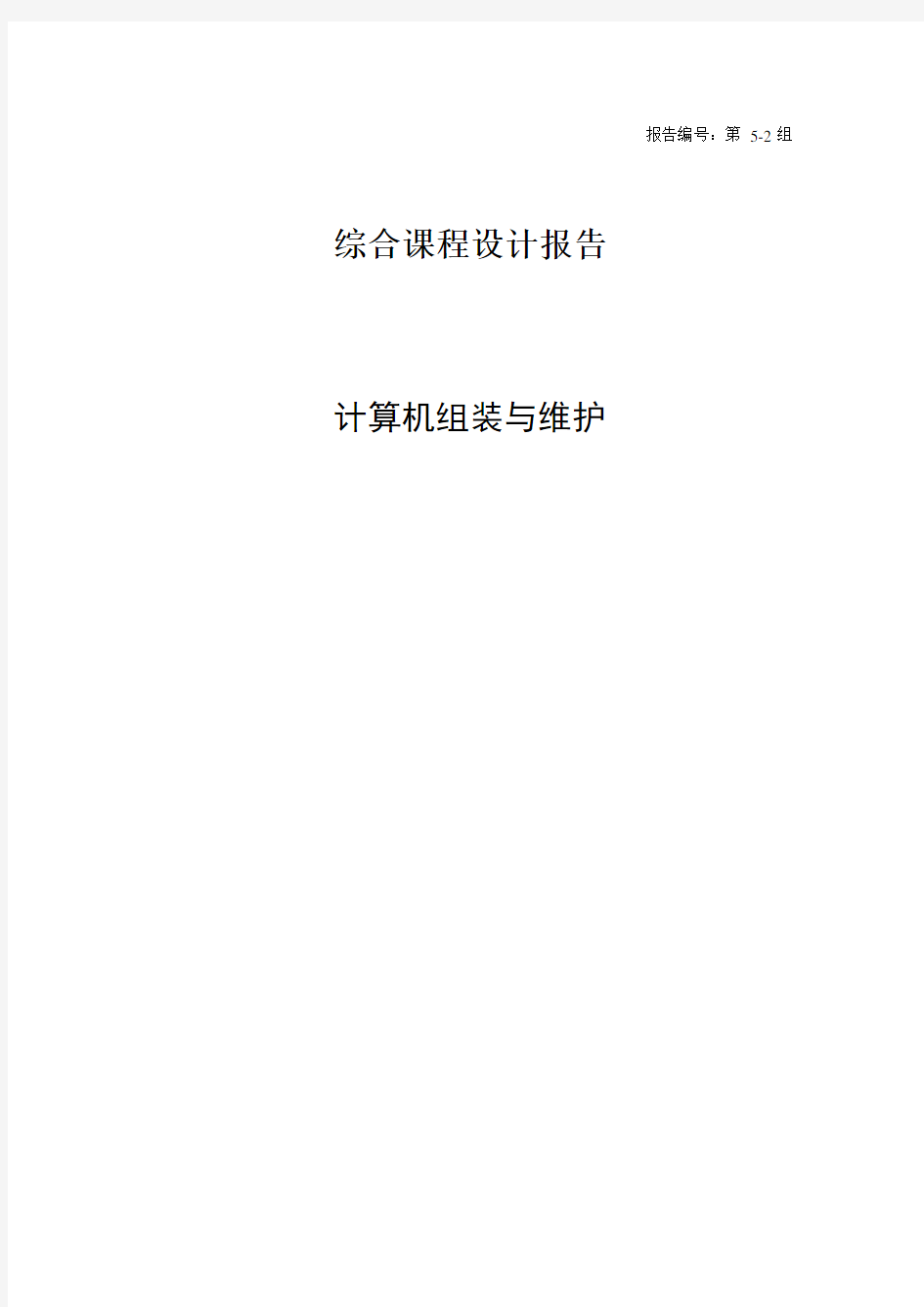
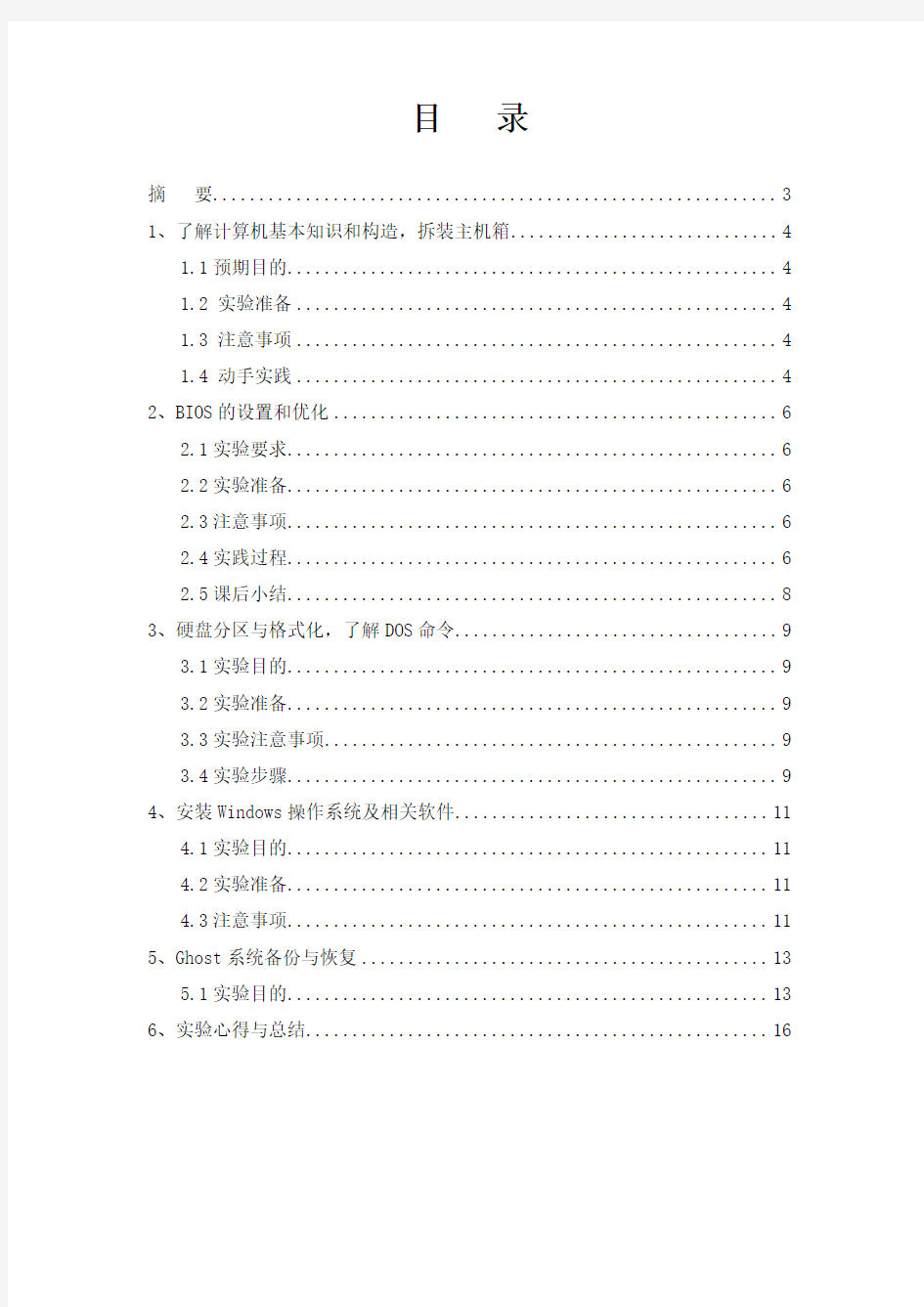
报告编号:第5-2组综合课程设计报告
计算机组装与维护
目录
摘要 (3)
1、了解计算机基本知识和构造,拆装主机箱 (4)
1.1预期目的 (4)
1.2 实验准备 (4)
1.3 注意事项 (4)
1.4 动手实践 (4)
2、BIOS的设置和优化 (6)
2.1实验要求 (6)
2.2实验准备 (6)
2.3注意事项 (6)
2.4实践过程 (6)
2.5课后小结 (8)
3、硬盘分区与格式化,了解DOS命令 (9)
3.1实验目的 (9)
3.2实验准备 (9)
3.3实验注意事项 (9)
3.4实验步骤 (9)
4、安装Windows操作系统及相关软件 (11)
4.1实验目的 (11)
4.2实验准备 (11)
4.3注意事项 (11)
5、Ghost系统备份与恢复 (13)
5.1实验目的 (13)
6、实验心得与总结 (16)
计算机组装与维护
摘要
研究目的:通过本次实践教学,要求能够对计算机进行组装、维护和维修,并能够掌握计算机系统维护中一些常用软件的操作。使学生了解微机的组成部件及其工作原理,让学生掌握计算机的组装,计算机系统的安装及故障的判断,系统维护和维修的方法以及一些常用的计算机系统维护的软件的使用。
研究方法:理论知识加上指导老师视频教学演示,之后再通过实践去研究课题。
取得的成果和结论:
1、了解了计算机的基本原理。
2、掌握了计算机系统的安装与维护。
3、能够对硬盘进行熟练的分区、低级和高级格式化,并了解在什么情况下使用这种操作以及该操作可以达到的效果。
4、熟练的运用计算机维护软件。
5、熟练掌握GHOST软件的使用,包括从不同硬盘上拷贝数据的能力。
6、掌握CMOS的作用,以及CMOS操作对于计算机的重要作用、掌握常用的CMOS操作的方法。
7、掌握计算机系统故障排除的一般方法
关键词:主机箱 BIOS 硬盘分区与格式化安装系统备份与恢复
1、了解计算机基本知识和构造,拆装主机箱
1.1预期目的
1)认识主机箱内微机各部件。
2)对机箱内主要部件的连接有一个感性认识。
3)感知主机箱内各部件拆装方法。
1.2 实验准备
每小组一个主机箱。主要部件包括:主板、CPU、内存条、电源、显卡、声卡、网卡、
硬盘、软驱、光驱等。
每小组一套工具:螺丝刀和尖嘴钳。
1.3 注意事项
1)拆卸和安装部件时,一定要先仔细察看,再动手拆卸,不可过度用力以防损坏部件。
2)不会拆卸和安装的部件请求实验指导教师的帮助。
1.4 动手实践
1)拆开主机箱,观察机箱内部部件。
①打开主机箱,观察主机箱的结构(见图1-1)。
图1-1
②找到下列部件的安装位置,并仔细观察
它们的连接方式:主板、 CPU、内存条、电源、
显卡、声卡、网卡、硬盘、软驱、光驱。
2)拆卸硬盘①仔细观察硬盘在主机箱内的安装
方式。
②拔掉电源与硬盘相连的电源线。
③拔掉安在硬盘上的数据排线,并将数据
排线的另一端从主板拔出(见图1-2)。
图1-2
3)拆卸光驱(方法同拆卸硬盘)
4)拆卸软驱(方法同拆卸硬盘)
5)拆卸扩展卡(包括显卡、声卡、网卡等)
①用工具卸掉紧固扩展卡的一个螺丝钉。
②用双手将扩展卡从主板上拔出(见图
1-3)。
6)拆卸CPU
①仔细观察 CPU风扇的安装方式。
图1-3
②在实验教师的指导下拆卸 CPU风扇。
③仔细观察 CPU的安装方式。
④在实验教师的示范下拆卸 CPU。
7)拆卸内存条
①用双手掰开内存条插槽两边的白色卡柄。
②取出内存条。
8)拆卸主板
①观察主板与主机箱
的紧固方式。
②观察信号线在主板
上的插法。
③拆卸紧固主板的螺
丝钉。
④拔掉安在主板上的
信号线和电源线,取出主板。
⑤用尖嘴钳卸下主板
与机箱间的铜柱(见图1-4)。
图1-4
9)拆卸电源
①观察电源与主机箱的紧固
方式。
②拆卸紧固电源的螺丝钉,
取出电源(见图1-5)。
图1-5
10)安装以上拆卸的电脑配件
●CPU和风扇的安装。
●装电源
●然后安装内存条,建立双通道系统时,还需要安装第二个内存条。6.安装显卡设备(首先
应按下安全扣,然后垂直安装显卡。)
●安装网卡PCI设备。
●装硬盘。
●装光驱。
●取出电源的主电源插头,正确的安装到主板的电源插座上取出电源的AGP供电插头,正确
的安装到主板的AGP电源插座上。
●取出SATA硬盘数据线,将其一端插入主板SATA插座中,将其另一端插入硬盘的SATA插座
中。
●将光驱线的一端插入主板的IDE插座中,另一端安装到光驱对应的IDE插口中。
●分开电源线中的IDE电源线,将其正确安装到硬盘和光驱中。14.最后安装电源条线,然后
安装硬盘指示灯跳线,文字部分应该朝外。接下来是电源按钮,最后把机箱盖装好。
2、BIOS的设置和优化
2.1实验要求
1)熟悉BIOS的设置方法。
2)了解BIOS的主要功能。
3)熟练设置BIOS常用功能。
2.2实验准备
1)每小组一台可运行的计算机。
2)本教材或相关参考书每生一本。
2.3注意事项
1)设置密码时,一定要记住密码,否则可能造成无法开机。在结束实验时,取消所设置密码,以便后续其他实验能顺利进入。
2)先理解项目的含义再予以设置,否则可能造成系统无法正常启动或正常工作。
3)实验结束时,将所有设置恢复到开始实验状态。
2.4实践过程
1)在我们启动计算机时迅速按下键盘右下角的Del键,如果是笔记本的话则一般按下F2键,即可进入BIOS设置界面,一般的BIOS设置界面如下(见图2-1):
图2-1
2)操作方法
按方向键“↑、↓、←、→”移动到需要操作的项目上
按“Enter”键选定此选项
按“Esc”键从子菜单回到上一级菜单或者跳到退出菜单
按“+”或“PU”键增加数值或改变选择项
按“-”或“PD”键减少数值或改变选择项
按“F1”键主题帮助,仅在状态显示菜单和选择设定菜单有效
按“F5”键从CMOS中恢复前次的CMOS设定值,仅在选择设定菜单有效按“F6”键从故障保护缺省值表加载CMOS值,仅在选择设定菜单有效按“F7”键加载优化缺省值
按“10”键保存改变后的CMOS 设定值并退出
3)CMOS设置
①首先进入Standard CMOS features
②然后通过移动光标到对应的时间或日期上,接着按键盘上的+、-键进行调整,最后保存(见图2-2)。
图2-2
③设定主硬盘型号。
选择Primary Master 按PgUp或PgDn键选择硬盘类型:Press Enter、Auto或None。如果光标移动到“Press Enter”项回车后会出现一个子菜单,显示当前硬盘信息;Auto是自动设定;None是设定为没有连接设备。
④设置软驱。
如今的电脑基本都不用软驱了,但是主板在设计时候还是支持软驱,这样在Windows 系统上总是多一个软驱盘,实际上根本用不着,所以就可以直接在BIOS里头关掉,首先选择Standard Bios features,然后有个DRIVEA选项,移动到该项上回车,选择NONE或DISABLE 即可关掉。
⑤退出子界面,保存设置。
4)设置启动顺序
A、设置计算机从光驱启动方法:首先选择Advanced bios features(老一点的主板在BIOS FEATURE SETUP里),然后选择First Boot Device(也有主板叫Boot Sequence里),接着选择CD-ROM即可。
B、设置计算机从USB启动方法:可以选择USB-HDD或USB-ZIP(根据USB启动盘类型确定),首先选择First Boot Device,然后会弹出一个设备选择框,里面有几个选项(如下图),一般选择USB-HDD即可(视乎USB启动盘的类型)。
5)设置密码
(1)进入Security Option(安全选项)
此项指定了使用的BIOS 密码的保护类型。设置值为System 时无论是开机还是进
入CMOS SETUP都要输入密码;设置值为Setup 时无论只有在进入CMOS SETUP时才要求输入密码。如下图2-3:
图2-3
①设置setup然后输入密码(两次),并用笔记下密码。
②退出子界面,保存设置。
③退出 BIOS设置程序,并重新开机,观察新设置密码是否生效。
(2)可选择超级密码用户设置,按下回车键即可进行密码设置(见图2-4)。
图2-4
注意:BIOS中密码一般只能为六位。
6)载入BIOS缺省设置
进入Power Management Setup(电源管理设定)项子菜单即可设置BIOS缺省值的设置。7)如何恢复BIOS默认配置
一般我们在BIOS升级或还原之后,都会使用Load Optimized Defaults选项,这个功能可载入默认的最佳配置预设值,此设置可以充分发挥主板的效能。如果大家发现主板有问题,可以尝试下Load Fail-Safe Defaults选项。
2.5课后小结
合理的对BIOS进行设置可以让计算机达到良好运行情况。
3、硬盘分区与格式化,了解DOS命令
3.1实验目的
1)熟练硬盘分区与格式化。
2)学会创建DOS启动盘,并用DOS启动系统。
3)学会使用最基本的DOS命令。
3.2实验准备
1)每小组一台可正常运行的微机(有软驱和光驱)。
2)每小组一张DOS启动盘(其中含有FDISK.EXE和Format.EXE、SYS.EXE三个文件)
3.3实验注意事项
1)实验前复习常用的DOS命令。
3.4实验步骤
1)开机进入BIOS设置程序,将开机顺序设置为:软驱→硬盘→光驱。退出BIOS设置程序。2)用DOS启动系统。
①将 DOS启动盘插入软驱。
②重新开机,等待启动系统。
③用 DIR命令查看DOS系统盘中的文件(见图3-1)。
图3-1
3)启动FDISK,了解其功能。
①输入 FDISK并回车,启动FDISK。
②仔细观察界面,了解各项目的功能(见图3-2)。
图3-2
④尝试选择项目和退出项目的方法。
4)建立分区
主分区c盘
活动逻辑分区d e f
5)重新启动计算机,使分区生效。
①确认 DOS系统盘仍在软驱中,仍然用该盘启动系统。
②关机并重新开机,等待系统启动。
③再次启动 FDISK,并查看分区是否生效。
6)格式化硬盘
①在 DOS提示字符后输入:Format C:,即用Format命令格式化C区。
②按提示输入 Y并回车(见图3-3)。
图3-3
③等待格式化,并在格式化结束时认真阅读格式化信息。
④用同样的方法格式化其他分区。
7)为硬盘安装DOS系统
①使用 SYS:C命令,在硬盘的C区中安装DOS系统
②用 DIR C:∕A命令,查看C区中的文件。
图3-4
8)以硬盘启动系统
①将软盘取出,确保软驱中无软盘。
②重新关机并开机。
③等待系统从 C盘启动。
4、安装Windows操作系统及相关软件
4.1实验目的
1)能熟练安装WindowsXP操作系统及相关软件。
2)掌握安装常用Windows操作系统的一般方法。
4.2实验准备
1)每小组一台可正常运行的微机(有光驱)。
2)每小组一张可启动系统的光盘。
3)每小组一张WindowsXP系统光盘。
4)每小组一张包含其他相关软件(例如:Office、Winrar、迅雷等)的光盘。
5)包含有PartitionMagic硬盘调整工具的光盘。
4.3注意事项
1)安装前需认真规划,综合考虑。
2)系统安装过程中不得随意中断进程。
4.4实验步骤
1)检查硬盘及分区情况。
①开机,看看硬盘能否启动系统,如果可以启动,则查看硬盘及分区情况,并查看所装操作系统及版本。
②如果本机硬盘不能启动系统,则先进入 BIOS设置程序,将启动顺序设置为光驱优先,然后将启动光盘放入光驱中,并启动系统,最后再检查硬盘及分区情况(见图4-1)。
图4-1
2)规划硬盘
①根据所安装的操作系统对安装操作系统分区的要求,规划出本机硬盘分区方案。
②如果本机硬盘分区符合操作系统要求,则可进行下一步。
③如果本机硬盘分区不符合操作系统要求,则要考虑重新分区(实验 5 已介绍),或者进
行分区调整(随后介绍)。
3)格式化将安装操作系统的分区。
4)BIOS设置
①禁止电源管理程序。
②禁止反病毒程序。
③禁止其他有可能影响系统安装的程序。
④将启动程序设置为光驱优先。
5)安装WindowsXP操作系统
①将系统光盘放入光驱中。
②开机,等待系统从光盘引导。
③一般情况下此时会进入安装界面,如果没有进入,直接运行 Setup进入安装界面(见图4-2)。
图4-2
④按安装界面提示一点点往下进行(见图4-3)。
图4-3
6)试运行所安装操作系统
①恢复原 BIOS设置。
②取出安装光盘。
③重新开机,用所安装操作系统引导系统。
7)使用PartitionMagic工具调整硬盘分区(见图4-4)。
①将相应光盘放入光驱中。
②运行该工具。
图4-4
③调整分区。
5、Ghost系统备份与恢复
5.1实验目的
1)了解备份与恢复的基本方法。
2)基本掌握Ghost的使用。
5.2实验准备
每小组一张包含Ghost的光盘。
5.3实验注意事项
1)实验过程中不得随意破坏现有操作系统。
2)对注册表的操作要格外小心。
5.4实验步骤(这里详细以ghost为主介绍)
1)运行GHOST,进入GHOST主页面
2)在主页面单击OK按钮后依次执行Local\Partition\To lmage,命令
3)接下来选择硬盘.用户装了几个硬盘,则此处就会出现几个选项(见图5-1).
图5-1
4)接下来,选择硬盘中的分区.选择需要的分区后,单击OK进入下一个步骤
5)选择存放的地址和文件名,添好后单击Save按钮
图5-2
6)接着询问用户是否压缩镜像文件有三个选项分别是NO,Fast,High,第一个为不压缩,但是做镜像文件最快,第三个是高压缩但制作镜像文件最慢,第二个是鉴于两者之间的通常是最常用的选项
图5-3
7)接下来是询问用户是否确认制作镜像单击YES按钮制作就开始了
8)完成后GHOST会给给出一个提示,单击Continue返回主页面,可以进行下一次操作或单击Quit退出
下面是还原的方法
1)进入GHOST主页,将图中的License Number抄下来单击OK
2)在GHOST主页中依次执行Local\Partition\From lmage命令
3)找到做好镜像文件的位置选择要还原的文件选择好后按回车
图5-4
4)接着GHOST会要求用户输入License Number把刚才抄的License Number添上去单击OK
5)下面是选择镜像文件的来源分区以及将镜像文件恢复到哪个硬盘的哪个分区上选择过程
和前面制作镜像文件是相似
图5-5
6)接下来GHOST会给一个提示告诉用户被还原的分区上面的所有内容将被覆盖单击OK
7)完成后单击Restart重起计算机或单击Continue返回GHOST主页
图5-10
总结:通过以上方法可以大致了解系统的备份与还原操作方法,如果系统有什么错误或者崩溃可以使用这种方法恢复。
6、实验心得与总结
时间是以理论为基础的,同时实践又是对理论很好的运用,在为期五天的计算机维护与组装实训课上,我们通过自己动手实践,学会了很多在课堂上无法学到的知识,检验了自己的学习成果和提高了自己的动手能力。同时学会了计算机基础的组装与维护知识,为以后的遇到相似情况积累了宝贵的经验。
在这五天里让我明白学习要时间与理论相结合,只有这样我们熟练的掌握知识并运用。最后感谢老师辛勤指导和同组人员的帮助,谢谢!
电脑组装图解
电脑组装图解 第一步:安装CPU处理器 当前市场中,英特尔处理器主要有32位与64位的赛扬与奔腾两种(酷睿目前已经上市,酷睿处理器是英特尔采用0.65制作工艺的全新处理器,采用了最新的架构,同样采用LGA 775接口,在今后一段时间内,英特尔将全面主推酷睿处理器。由于同样采用LGA 775接口,因此安装方法与英特尔64位奔腾赛扬完全相同)。32位的处理器采用了478针脚结构,而64位的则全部统一到LGA775平台。由于两者价格差距已不再明显,因此我推荐新装机用户选择64位的LGA775平台,32位的478针脚已不再是主流,不值得购买。
上图中我们可以看到,LGA 775接口的英特尔处理器全部采用了触点式设计,与478针管式设计相比,最大的优势是不用再去担心针脚折断的问题,但对处理器的插座要求则更高。 这是主板上的LGA 775处理器的插座,大家可以看到,与针管设计的插座区别相当的大。在安装CPU之前,我们要先打开插座,方法是:用适当的力向下微压固定CPU的压杆,同时用力往外推压杆,使其脱离固定卡扣。
压杆脱离卡扣后,我们便可以顺利的将压杆拉起。 接下来,我们将固定处理器的盖子与压杆反方向提起。
LGA 775插座展现在我们的眼前。 在安装处理器时,需要特别注意。大家可以仔细观察,在CPU处理器的一角上有一个三角形的标识,另外仔细观察主板上的CPU插座,同样会发现一个三角形的标识。在安装时,处理器上印有三角标识的那个角要与主板上印有三角标识的那个角对齐,然后慢慢的将处理器轻压到位。这不仅适用于英特尔的处理器,而且适用于目前所有的处理器,特别是对
计算机组装与维护》教案
《计算机组装与维护》 教案 第一节计算机系统概述 教学目的:1.了解计算机网络的发展简史 2.掌握计算机网络的分类 3.掌握计算机网络的组成和网络的基本要素 教学重点:计算机网络的组成和网络的基本要素 教学难点:计算机网络的组成和网络的基本要素 教学方法:讲授法 教学用具:投影、多媒体计算机 授课时间: 课时计划:3课时 教学过程: 导言: 计算机发展到今天,已不再是一种应用工具,它已经成为一种文化和潮流,并给各各行业带来了巨大的冲击和变化。同时,计算机文化也在改变着生活模式和思维模式,从来没有一种文化会像计算机文化一样得到如此一致的认同。 所为计算机是电子数字计算机的简称,是一种自动地、高速地进行数值运算和信息处理的电子设备。本章介绍计算机的特点、分类、应用以及计算机的组成,并阐述硬件和软件之间的关系。 新课内容: IBM公司生产的PC机采用了“开放式体系结构”,即主板上大都有6---8个扩展插槽,供PC机外围设备使用,通过更换板卡,对微机的相应子系统进行局部升级,使其具有更大的灵活性和扩充性,并且公开了其技术资料,因此其它公司先后为IBM系列PC机推出了不同版
本的系统软件和丰富多样的应用软件,以及种类繁多的硬件配套产品。因此当今以IBM PC微型计算机中的主流产品。 一、计算机的发展 1946年2月14日世界上第一台电子计算机ENIAC在美国的宾夕法尼亚大学诞生。人类进入科学计算的新纪元,进入了信息时代。 1.第一代电子管计算机时代 第一代计算机发展时间从1947年到1957年,近11年的时间。其主要采用电子管作为主要的逻辑元件。主要特点:存储量小,体积庞大,价格昂贵,功耗巨大,运算速度慢。应用在科学计算和军事等方面。 2.第二代晶体管计算机时代 第二代计算机发展时间从1958年到1964年,近7年的时间。其主要采用晶体管作为主要的逻辑元件。主存储器还是用磁芯,外存储器开始用磁盘。主要特点:存储容量增加,运算速度得到了明显的提高。 3.第三代集成电路计算机时代 第三代计算机发展时间从1965年到1970年,近6年的时间,用中、小集成电路晶体代替分立元件晶体管。这时,计算机开始广泛应用于大型企业中的工业控制,数据处理和科学计算等各个领域。 4.第四代大规模和超大规模集成电路计算机时代 第四代计算机发展时间从1971年直到现在,其特点为:集成程度更高,计算机更加微型化,运算速度,达到每秒上亿次,计算机的外部设备向高性能、多样化发展,软盘和硬盘得到推广。 二、计算机发展的趋势 1.计算机的处理技术不断提高 2.计算机的体积不断减小 3.计算机的价格不断降低 4.计算机信息处理的多媒体化
计算机组装实训报告范文
计算机组装实训报告范文 初踏社会,心情激动、紧张。激动的是我终于可以长大了,可以开始我真正的人生;紧张的是不知自己是否能适应这个社会,战胜这新环境。 我最先到我哥所在的公司做了一个多月,刚进来公司的时候老板就和我聊了很多,问我网络方面会不会,组装和维护计算机有过吗?我当时真是出了一把冷汗,不过还好平日在学校都有这方面的动手,自己的电脑被我也折腾过一段时间,还是游刃有余的回答了经理的问题.记得实习开始的那一天,我是在无聊中度过的,整日无所事事,几乎在办公桌前坐了一天,空闲得让我要打瞌睡了,真希望可以有人叫我帮忙做点事情啊!过了几天后,才开始做事,可是每天就是单纯的组装和维护计算机,我当然全力以赴,尽心尽力做到最好。现在想想其实这就是我的工作。 后来回武汉在电脑城做了一段时间,觉得没有学到什么东西,于是便回家开了一个电脑维修店,这时,有个哥们要搞个网吧,叫我帮忙, 当时想没关系的,我有信心,怎么说也跟计算机相关,不懂就多动手多请教应该很快领悟过来的!劳动节第一天我就开始动手实干了。布线、接水晶头、装机、搞网络和调试;其实除了我,还有一个比较有经验的师傅一起做的,我一边做还可以一边学,他也会在一边指导,很快
我对一些一直没接触过的事物了解过来!就这么一搞假期一下子就过去了,每天都是早上忙到晚上,很累,从未那么累! 当网吧搞好后,那个师傅也走了,以后的事情都要我一个人去解决了,处理网吧的电脑,打印机的故障,不知道是否能够顺利解决,而当真正将故障排除后,心里头有种说不出的高兴,我知道我的能力十分有限,但我始终没怕过,让我自己去摸索自己去解决,就算遇到实在不行的话,我会求助同学和朋友,给我做技术支持。我不怕问题的到来,因为问题总是可以得到解决的!通过这样我学习了许多,成长了很多。 这个五月的确很累,每天拖着疲惫的身子回家,但是后面也渐渐就习惯了。不断有新的知识学到,心里有一种充实感。大概在月的时候,一个同学联系我一起做网站,网页制作可是我大学期间最喜欢的一个科目,现在竟然可以让我在工作中实践,我真的很开心。但是做了一段时间后,就没有什么劲了,于是便把网站卖了,在家里安心做事,在家里什么都好,就是信息没有武汉快,幸好有电脑,知识也慢慢的学的多了,时不时上网找找资料,掌握的也就越多了. 在这段实习的时间里,我经历了很多以前没有的事,就比如第一次领工资虽然只是一点点的钱,但却是我人生的转折点,一个人在他的学生时代最重要的是学习东西,增长见识,锻炼能力,尤其在大学学习时候,参于社会实践活动是
手把手教你组装电脑(真正的全过程)
手把手教你组装电脑(真正的全过程) 一、装机前的准备工作 1、工具准备常言道“工欲善其事,必先利其器”,没有顺手的工具,装机也会变得麻烦起来,那么哪些工具是装机之前需要准备的呢?(见图1,从左至右为“尖嘴钳、散热膏、十 字解刀、平口解刀”) ①十字解刀:十字解刀又称螺丝刀、螺丝起子或改锥,用于拆卸和安装螺钉的工具。由于计算机上的螺钉全部都是十字形的,所以你只要准备一把十字螺丝刀就可以了。那么为什么要准备磁性的螺丝刀呢?这是因为计算机器件按装后空隙较小,一旦螺钉掉落在其中想取出来就很麻烦了。另外,磁性螺丝刀还可以吸住螺钉,在安装时非常方便,因此计算机用螺丝刀多数都具有永磁性的。 ②平口解刀:平口解刀又称一字型解刀。如何需要你也可准备一把平口解刀,不仅可方便安装,而且可用来拆开产品包装盒、包装封条等。③镊子:你还应准备一把大号的医用镊子,它可以用来夹取螺钉、跳线帽及其它的一些小零碎动西。 ④钳子:钳子在安装电脑时用处不是很大,但对于一些质量较差的机箱来讲,钳子也会派上用场。它可以用来拆断机箱后面的挡板。这些挡板按理应用手来回折几次就会断裂脱落,但如果机箱钢板的材质太硬,那就需要钳子来帮忙了。 建议:最好准备一把尖嘴钳,它可夹可钳,这样还可省却镊子。 ⑤散热膏:在安装高频率CPU时散热膏(硅脂)必不可少,大家可购买优质散热膏(硅脂)备用。
2、材料准备 ①准备好装机所用的配件:CPU、主板、内存、显卡、硬盘、软驱、光驱、机箱电源、键盘鼠标、显示器、各种数据线/电源线等。 ②电源排型插座:由于计算机系统不只一个设备需要供电,所以一定要准备万用多孔型插座一个,以方便测试机器时使用。 ③器皿:计算机在安装和拆卸的过程中有许多螺丝钉及一些小零件需要随时取用,所以应该准备一个小器皿,用来盛装这些动西,以防止丢失。 ④工作台:为了方便进行安装,你应该有一个高度适中的工作台,无论是专用的电脑桌还是普通的桌子,只要能够满足你的使用需求就可以了。 3、装机过程中的注意事项 ①防止静电:由于我们穿着的衣物会相互摩擦,很容易产生静电,而这些静电则可能将集成电路内部击穿造成设备损坏,这是非常危险的。因此,詈迷诎沧扒埃?用手触摸一下接地的导电体或洗手以释放掉身上携带的静电荷?? ②防止液体进入计算机内部:在安装计算机元器件时,也要严禁液体进入计算机内部的
计算机组装课的心得体会
计算机组装与维护课的心得 10 多节计算机组装与维修课,并不算很多,但是我却从中学到了很多很多,不仅在学习计算机上,更 多的是体现在生活上。 与老师在课堂上相处那么久,首先还是先来点评一下我心目中老师的形象吧。其实,说实话,我还是很喜欢上老师的课。这不仅体现在老师精彩的讲课上,而且老师独特的授课方式也一度吸引着我。在课堂上,老师不仅讲课精彩,而且还用自己独特的方式(比如说幽默,随和,, ),让同学们都能认真的上课,遨游在老师的思维上。这样,老师的授课效果也就最大化的实现了。所以,在老师的这些课堂里,我都能很认真,很积极的参与。 言归正传,还是来谈谈上了老师的课后学习到的知识。学习了老师的计算机组装与维护课,我初步的了解到了如何组装和维护一部电脑,但是这些技能还是挺有难度的,所以我也就停留在了初步了解的基础上,而如果要实践的话,还是需要深入的学习与研究。学习了老师的计算机组装与维护课,我知道了计算机的硬件基础有CPU主板,硬盘,内存条,显卡,网卡,声卡,电源 ;计算机的软件系统有操作系统,应用 软件,BIOS而在计算机的软件系统里,我相信大家对BIOS也不是很了解,据我所知:BIOS 是英文"Basic Input Output System" 的缩略语,直译过来后中文名称就是"基本输入 输出系统”。BIOS设置程序是储存在BIOS芯片中的,只有在开机时才可以进行设置。CMOS 主要用于存储BIOS设置程序所设置的参数与数据,而BIOS设置程序主要对计算机的基本输入输出系统进行管理和设置,使系统运行在最好状态下,使用BIOS设置程序还可以排除系 统故障或者诊断系统问题。有人认为既然BIOS是"程序”,那它就应该是属于软件,感觉就 像自己常用的Word或Excel。但也有很多人不这么认为,因为它与一般的软件还是有一些区别,而且它与硬件的联系也是相当地紧密。形象地说,BIOS 应该是连接软件程序与硬件设备的一座”桥梁",负责解决硬件的即时要求。主板上的BIOS芯片或许是主板上唯一贴有标签的芯片,一般它是一块32 针的双列直插式的集成电路,上面印有"BIOS" 字样。586 以前的BIOS多为可重写EPROMS片,上面的标签起着保护BIOS内容的作用(紫外线照射会使EPROM 内容丢失),不能随便撕下。586以后的ROM BIOS多采用EEPROM电可擦写只读ROM)通过跳线开关和系统配带的驱动程序盘,可以对 EEPRO进行重写,方便地实现BIOS升级。计 算机用户在使用计算机的过程中,都会接触到BIOS,它在计算机系统中起着非常重要的作用。一块主板性能优越与否,很大程度上取决于主板上的BIOS管理功能是否先进。 在BIOS中,这门课的学习中,最大的收获之一就是BOOS勺密码设置了,他是开机密码, 一般是不会被破解的, 只要你把机箱上锁之后。这里就具体说说我对密码设置与破解的心得吧。 首先开机时按住Del键(有的是F2j )进入BIOS设置界面。第二步,当屏幕显示BIOS设置主菜单后,选择“Advaneed BIOS Features ”项后回车,进入“ Advaneed BIOS Features ” 设置菜单;第三步,在“ Advaneed BIOS Features ”设置菜单中找到“ Seeurity Option ”后根据需要 用 “ Page UP”和"Page Down”键设置电脑使用密码情况,设置为" System”时电脑在启动和 进入BIOS设置菜单时都需要密码,而设置为“Setup ”时,则只需要在进入BIOS设置菜单 时才需要密码; 第四步,返回主菜单, 用光标键移动“光条” 压住“ Set Supervisor Password ”或“ Set User Password”后回车,当显示一个密码录入框时(其中提示“Enter Password: ”),输入预先 想好的3?8位密码,此时输入的字符会以“"’号代替,输入密码并回车后会再次提示将刚才已输入密码重新输入一遍以进行确认,再次输入密码后提示框消失;注意:密码最好只使用26个英文字符和0?9的数字,而不要使用其它符号,因为有的 BIOS在你混合使用标点等符号输入密码时并不报错,但当我们存盘退出后再使用所输密码
计算机组装过程
计算机组装过程 一、准备组装计算机所需的部件: 主板CPU CPU风扇内存显示卡网卡声卡硬盘键盘鼠标显示器主机箱等 二、组装主机: 1、安装电源: 电源一般安装在主机箱尾部的上端,其作用是将高压交流电变为低压直流电,供主机板和其它部件使用。 2、安装硬盘等驱动器: 硬盘的作用是存储数据和程序,它是计算机必不可少的设备。 3、安装CPU CPU是计算机系统的核心部件,它是计算机的指挥中心和运算中心,它决定了计算机的速度和性能。安装时,注意先把CPU插座的压杆往上拔到90度以上,然后把CPU的1脚对应CPU插座的1脚,再适当用力往下压按CPU,最后把压杆归位即可。 4、安装CPU风扇 在安装CPU风扇前,先要在CPU的表面上涂一层散热硅胶,再把CPU风扇固定在CPU上。 5、安装内存条 内存是计算机处理数据的场所,将内存条接口对准内存插槽接口,向下压按即可。 6、安装主机板 主板是计算机的“灵魂”,或者说是各部件的“家”,各部件必须通过
主板上的各种通道和接口才能相互通讯连接,安装时注意把主板上的几个螺丝孔对准主机箱螺丝孔,上好螺丝即可固定安装好主板。 7、安装显示卡、网卡、声卡 由于这块主板集成了显示卡、网卡、声卡等芯片,所以一般情况下不用额外安装它们了,这样就为我们节省了很多资源。 8、连接电源线 连接主板与硬盘、主板与CPU风扇、主板与电源之间的连线。 9、连接面板指示灯及开关 主机组装完毕,请检查各部件连接。 三、连接外部设备 1、连接显示器: A、把显示器的信号线与主机箱后部的显示卡的D型输出端连接。 B、连接显示器电源:把显示器电源的另一端连接到电源插座上。 2、连接键盘和鼠标 按对应的颜色接口,对齐方向,将键盘插头和鼠标插头连接到主机的插口上。 基本的外设连接完毕。 四、通电开机自检 检查各种连接,确认无误后连接主机电源,打开显示器开关,主机开关,出现WINDOWS桌面,启动成功,组装完成。
计算机组装注意事项
电脑硬件组装 一、组装前的准备工作 在进行计算机的组装操作之前,必须准备好所配置的各部分,已经所需要的工具。为了顺利的组装好计算机系统,应按照下列步骤做好准备工作。 1.按照先你拟定的配置方案购买好所有的配件。通常,事先 制定好的配置方案可能会与市场供货情况不相符,因而采购不到想要的产品,此时就不得不按市面上的供货情况作出调整。但只要根据获取最佳性能价格比的原则,在既定的方案内就会很容易得到准确的调整结果。 2.从外观上检查各配件是否有损,特别是盒装产品,一定要 看好是否拆封的痕迹,对于散装部件则要注意到有无拆卸、拼装痕迹,对于有表面的划痕的部件要特别小心,它们极可能是计算机工作不稳定因素。 初学者对这一步操作的目的应当是能够准确理解的。对于电子元件来说,一点小小的损伤都会令他失效。若电路板上有划痕、碰伤、焊点松动等问题,那就最好不要用此部件。另外,要注意如果一个产品的外包装被拆开了,而它仍在商家手中,就可能会有什么问题,否则为什么顾客不将它拿走呢?对于不同的部件,
一定要注意看看相应的配件是否齐全,如果硬盘与软盘驱动器的排线(即数据信号线),各种用途的螺钉、螺栓、螺母、螺帽、是否齐全,如果可能的话,这些东西可以向商家多要一些,以备不测之用。 3.准备好安装场地。安装场地要宽敞、明亮,桌面要平整, 电源电压要稳定。在组装多台计算机时,最好一台使用一个场地,以免拿错配件。主要的工具有:“十”字型和“一”字型螺丝刀各一把(最好选择带有磁性的)、剪刀一把、尖嘴钳一把、平夹子(镊子)一把。 二、组装计算机的步骤 在组装计算机之前,必须准备好计算机组装所需要的配件,虽然不同的计算机配件的组成可能有所不同,有的可能会多一些或者少一些元件,但是基本的安装过程是相似的。只要按照安装步骤去做,就可以顺利地把计算机组装起来,并可以减少出错的概率。 下面是组装计算机的主要步骤。 1.给主板安装CPU。 2.给主板安装内存。 3.给机箱安装电源。 4.把主板安装到机箱内。 5.安装硬盘、光驱和软盘等。 6.安装显卡、声卡和网卡等板卡。 7.插好键盘、鼠标、电源和显示器等连接线。
计算机组装的实习报告
计算机组装的实习报告 计算机组装的实习报告1 初踏社会,心情激动、紧张。激动的是我终于可以长大了,可以开始我真正的人生;紧张的是不知自己是否能适应这个社会,战胜这新环境。 我最先到我哥所在的公司做了一个多月,刚进来公司的时候老板就和我聊了很多,问我网络方面会不会,组装和维护计算机有过吗?我当时真是出了一把冷汗,不过还好平日在学校都有这方面的动手,自己的电脑被我也折腾过一段时间,还是游刃有余的回答了经理的问题.记得实习开始的那一天,我是在无聊中度过的,整日无所事事,几乎在办公桌前坐了一天,空闲得让我要打瞌睡了,真希望可以有人叫我帮忙做点事情啊!过了几天后,才开始做事,可是每天就是单纯的组装和维护计算机,我当然全力以赴,尽心尽力做到最好。现在想想其实这就是我的工作。 后来回武汉在电脑城做了一段时间,觉得没有学到什么东西,于是便回家开了一个电脑维修店,这时,有个哥们要搞个网吧,叫我帮忙,当时想没关系的,我有信心,怎么说也跟计算机相关,不懂就多动手多请教应该很快领悟过来的!劳动节第一天我就开始动手实干了。布线、接水晶头、装机、搞网络和调试;其实除了我,还有一个比较有经验的师傅一起做的,我一边做还可以一边学,他也会在一边指导,很快我对一些一直没接触过的事物了解过来!就这么一搞假期一下子就过去了,每天都是早上忙到晚上,
很累,从未那么累! 当网吧搞好后,那个师傅也走了,以后的事情都要我一个人去解决了,处理网吧的电脑,打印机的故障,不知道是否能够顺利解决,而当真正将故障排除后,心里头有种说不出的高兴,我知道我的能力十分有限,但我始终没怕过,让我自己去摸索自己去解决,就算遇到实在不行的话,我会求助同学和朋友,给我做技术支持。我不怕问题的到来,因为问题总是可以得到解决的!通过这样我学习了许多,成长了不少。 这个五月的确很累,每天拖着疲惫的身子回家,但是后面也渐渐就习惯了。不断有新的知识学到,心里有一种充实感。大概在7.8月的时候,一个同学联系我一起做网站,网页制作可是我大学期间最喜欢的一个科目,现在竟然可以让我在工作中实践,我真的很开心。但是做了一段时间后,就没有什么劲了,于是便把网站卖了,在家里安心做事,在家里什么都好,就是信息没有武汉快,幸好有电脑,知识也慢慢的学的多了,时不时上网找找资料,掌握的也就越多了. 在这段实习的时间里,我经历了很多以前没有的事,就比如第一次领工资虽然只是一点点的钱,但却是我人生的转折点,一个人在他的学生时代最重要的是学习东西,增长见识,锻炼能力,尤其在大学学习时候,参于社会实践活动是一个很好的锻炼机会,赚钱不是主要的,作为学生,能赚多少钱,等你毕业了有的是赚钱的机会,只要有知识和能力,智慧,你
计算机组装的教案
教 案 授教者: 授课课题: 计算机硬件的组装授课学科: 计算机组装 授课地点: 授课班级: 授课时间:
计算机硬件的组装 教学指导 计算机使用中,人们经常根据实际需要选购合适的各计算机配件后,自己动手将各配件组装起来,并开机调试,判断组装是否成功,从而完成计算机硬件硬件的DIY。通过前面相关知识的学习,学生已经掌握了一定的计算机硬件基础知识,但不够系统化,需进一步总结和提炼。本节课选择计算机硬件组装作为检验对象,学习常见计算机硬件的判断、识别,通过计算机整体硬件的组装过程实现,从而让学生了解计算机硬件的判断,进一步掌握到完整的计算机硬件组装,通过自己动手和及分组实践过程掌握计算机硬件组装的基本流程及操作技能。 本设计采用的教学方式是科学实践方式,通过从已有知识中寻找到相关知识的结合点,激发学生探究欲望,并通过层层递进的问题,激发学生猜想与假设,并通过实验与小组讨论,探究学习计算机硬件组装的流程和具体操作过程。这种从已有知识中寻找问题,并进行科学实践的学习方式对学生今后的学习意义重大。 【教学重点及难点】 常见板卡的识别技巧;CPU的安装和内部连接线的连接;设计合理的组装流程。 一、学习任务 【能力目标】1.能够组装计算机主机; 2.能够连接计算机内部连线; 3、能够连接计算机外设; 4、能够对计算机加电测试。 【知识目标】熟悉计算机硬件组装基础知识,熟悉计算机组装的注意事项,熟悉计算机组装的基本步骤。
【情感目标】学会独立或与同学合作完成计算机硬件组装,掌握组装的基本步骤,并学会主动交流。逐步形成良好的实验习惯。 [教学过程]
(3)CPU和散热器的安装,在主板处理器插座上安装CPU及散热风扇; )内存条的安装,将内存条插入主板内存插槽内;
台式电脑组装过程详细图解
台式电脑组装过程详细图解 电脑市场开始临近井喷,下面趁还没有开学,率先体验一下组装电脑之旅吧! 虽说目前电脑市场上主打都是笔记本,但家用、寝室装机的也不少,现在虽说在买电脑的地方,会帮你组装好,但是如果自己买了零件,要别人装机还得一定的手续费,我自己不妨借此机来练习自己的动手能力,更好的熟悉电脑一些硬件。 装机前准备 1、装机前的准备:梅花螺丝刀、美工刀(我用军刀代替的)、剪子、硅脂、扎带。 2、防静电,身上的静电如果不注意极有可能会对电脑的硬件造成损坏。装机前洗洗手可以有效防止静电。
装机开始 1、上踮脚螺丝:机箱内的铜螺丝,要上全,不要随便上几个就完事了。如果上不全时间长了主板就会变形或在以后的拆装当中造成主板断裂。 2、装CPU注意CPU不要装反了,注意CPU上面的防呆提示。
3、然后扣扣具,扣的时候有点紧,要用点力压,扣上就行。(如果上一步没操作好,就会损坏CPU针脚),注意扣具的位置。
4、涂抹硅脂,涂抹硅脂时要均匀涂抹,在涂抹的时候尽量的薄,如果摸的太厚就会阻热了。(CPU封装外壳上有很多凹凸,肉眼看不见的,硅脂的主要用途就是填充这些凹凸,让CPU更好的接触散热器),涂抹的时候最好戴个指套(涂抹均匀防止有气泡)
5、安装散热器坐,散热器有很多种,很好装,对准主板上的四个孔装上就行。主板的背面要装到位。
6、安装风扇,有的风扇是直接用螺丝上的,我这个是带扣具的,仔细看看就懂。装完风扇要把风扇电源接上。接口上也有防呆提示。 7、安装内存,内存条上面都有防呆缺口,对准缺口避免插错。(如果组双通道,那两根内存就要插在同一种颜色的插槽上)装的时候先把插槽两边的扣具掰开,
计算机组装实习心得
计算机组装实习心得 计算机组装实习能验证自己的职业抉择。下面计算 机组装实习心得是为大家带来的,希望对大家有所帮助。 篇一:计算机组装实习心得 为期一周的计算机组装与维护的实训在不知不觉中 结束了,通过这次的实训我学到了很多:对计算机软件和 硬件有了大概的了解;使我学会了遇到简单的计算机问题的应急处理能力和经验;自己的动手能力得到了提高,同时也树立了独立思考问题和解决问题的意识。学校给我 们提供的这次实训使我们能有机会把书本知识运用到了 实践当中,使我们受益匪浅。实训的第一天,面对计算机我们是那么的好奇,虽然以其几乎天天都能见它。我 们都好奇的打量主机里的各种硬件。 有些同学都忍不住跃跃欲试了。老师对我们说:无 知者无畏,要一步一个脚印。我们若有所思。接着老师 开始给我们讲计算机的工作环境要求。原来我们平时有 许多小细节已经损伤了计算机,如:不能将强磁场的物 体放在电脑旁,而我们常常将手机放在电脑旁充电。不 能在电脑旁吃零食,喝饮料,而我们却经常会做这些事。接下来,老师给我们分了小组,每个小组分配了任务。 于是,我们开始围绕任务查找资料,进行学习。期间,
老师为我们讲解了BIOS的设置和硬件的知识。让我们重新认识了计算机。 在查资料的过程中,我们学到了很多。图书馆的资料非常丰富,果然是知识的海洋。我们小组挑选了合适的资料,一起研究学习。遇到疑问我们就相互讨论,或是请教老师。因此我们组由原来对任务的一无所知到后来能够熟练掌握任务。这也与大家非常高的学习热情有关。 星期三,老师开始对布置给我们的任务进行测试。我因为不太熟悉知识点,对老师的提问不能准确,清晰地描述出来。老师对我进行了一番指导,让我认识到了自己的不足,也让我知道接下来该如何进行查漏补缺。 星期五我们开始了最后的答辩。我基本上完成了老师布置的任务。 但是,本次实训还是存在一些问题,如因为每个小组都布置了任务,所以大家都忙着自己的任务,而忽略了对计算机组装与维护知识的整体把握。我选了计算机系统安装,就只关注了系统方面,对计算机硬件等方面了解就很少了。 总之,这次实训还是让我收获了很多: 1、这次实训使我的学习积极性提高。这次实训同学们开始互相交流,这是以前从来没有过的学习气氛;
台式电脑组装过程详细图解
台式电脑组装过程详细图解 暑假已经渐渐进入尾声,电脑市场开始临近井喷,虽说目前电脑市场上主打都是笔记本,但家用、寝室装机的也不少,现在虽说在买电脑的地方,会帮你组装好,但是如果自己买了零件,要别人装机还得一定的手续费,我自己不妨借此机来练习自己的动手能力,更好的熟悉电脑一些硬件。下面趁还没有开学,率先体验一下组装电脑之旅吧! 装机前准备 1、装机前的准备:梅花螺丝刀、美工刀(我用军刀代替的)、剪子、硅脂、扎带。 2、防静电,身上的静电如果不注意极有可能会对电脑的硬件造成损坏。装机前洗洗手可以有效防止静电。
装机开始 1、上踮脚螺丝:机箱内的铜螺丝,要上全,不要随便上几个就完事了。如果上不全时间长了主板就会变形或在以后的拆装当中造成主板断裂。 2、装CPU注意CPU不要装反了,注意CPU上面的防呆提示。
3、然后扣扣具,扣的时候有点紧,要用点力压,扣上就行。(如果上一步没操作好,就会损坏CPU针脚),注意扣具的位置。
4、涂抹硅脂,涂抹硅脂时要均匀涂抹,在涂抹的时候尽量的薄,如果摸的太厚就会阻热了。(CPU封装外壳上有很多凹凸,肉眼看不见的,硅脂的主要用途就是填充这些凹凸,让CPU更好的接触散热器),涂抹的时候最好戴个指套(涂抹均匀防止有气泡)
5、安装散热器坐,散热器有很多种,很好装,对准主板上的四个孔装上就行。主板的背面要装到位。
6、安装风扇,有的风扇是直接用螺丝上的,我这个是带扣具的,仔细看看就懂。装完风扇要把风扇电源接上。接口上也有防呆提示。 7、安装内存,内存条上面都有防呆缺口,对准缺口避免插错。(如果组双通道,那两根内存就要插在同一种颜色的插槽上)装的时候先把插槽两边的扣具掰开,
《计算机组装维护与常用工具软件》
《计算机组装维护与常用工具软件》实验考核班级:学号:姓名:评分: 实验考核目的 1、了解计算机系统的硬件组成和软件系统结构。 2、掌握制定计算机应该选购方案的方法,理解如何合理搭配计算机硬件系统。 3、掌握计算机硬件部件组装的基本过程。 4、掌握计算机操作系统的安装和根据使用需要进行软件系统的合理搭配。 实验考核内容: 一、计算机选购方案。 根据本学期所学的计算机硬件相关知识,结合自己的需要配置一台计算机,价格在3000~5000元左右,根据个人实际情况进行制定选购方案,最后得出计算机硬件的配置单。制定选购方案过程中完成以下工作: 1、根据自己所用电脑的需要,描述出购买电脑的主要目的和主要应用,准备的初步预算(价 钱)。 答:买电脑的目的是用来学习,主要应用编程软件等学习软件的使用。预算3000—3500之间的电脑; 2、制定选购方案: 芯片厂商:英特尔(Intel) 北桥芯片:Intel H55CPU 插槽:LGA 1156内存插槽: 2 DDR 3 DIMM集成显卡核心: 视CPU而定硬盘接口: S-ATA150,S-ATA II支持显 卡标准:PCIE 2.0
键盘型式:薄膜式键盘连接方式: 有线键盘接口:PS/2键盘快捷键: 104标准键鼠标类型:光电鼠标鼠 标连接方式:有线鼠标接口:PS/2 二、计算机组装和软件平台搭建。 1、计算机硬盘的分区方案。 根据自己的实际需要,对选购的硬盘制定合理分区方案。
2、软件平台搭建方案。 根据自己的实际需要,制定计算机软件平台的搭建方案。 3、系统使用和维护方案。 (1)制定系统备份和还原方案 把系统装好后,再按装一些常用的应用软件,优化系统后把系统垃圾清除,然后再用windows xp自带的备份、还原工具创建还原点,如果系统出故障时可以从这还原点恢复! (2)制定系统使用和维护方案 使用系统时应该把一些杀毒软件开着,防止病毒木马入侵,发现系统不稳定时,应该用杀毒软件给系统扫描,如果没有可疑的文件感染病毒,就看看系统的设置是否适当,每天给电脑清垃圾是一个好习惯,我们要养成这个好习惯!
[计算机个人实训总结2篇] 计算机配置组装实训报告
[计算机个人实训总结2篇] 计算机配置组装实训报告 实践很快就要结束了,实践是我跨入社会进行的一个热身运动。毕业后,我们又迈入一个新的起点。下面是小编为大家推荐计算机个人实训总结的内容,希望能够帮助到你,欢迎大家的阅读参考。 计算机个人实训总结篇一参加计算机实训,虽然时间紧,学习任务较多,但是的确是从实际培训出发,做到了通俗易懂,由浅入深。通过实训,我掌握了计算机的基础知识和基本能力,通过这次学习我了解了中文windows xp 及office xp,学习了windowsxp的操作,word 的操作,excel的操作,演示文稿power poind的操作,以及网页的制作,电子邮件的使用,信息资源的整理与发布。本次实训时间虽然很短,,但对我来说确是受益非浅。这次实训为我们搭建了相互学习,相互交流的平台,使我们在相互交流和合作中不断提高和成长。并能在以后能熟练运用这些知识,不断提高自己的水平。 老师介绍了我们用到的办公软件等常用的几种软件在应用技巧方面做了详细的讲解,并针对大家在实际应用过程中经常出现的问题进行分析、指点、讲解。相信经过这次学习,在今后的工作中使用这些软件肯定能够得心应手。虽然这次培训的时间很短,但每一位老师都很有耐心,对于我们提出的各种问题,总是一遍遍地讲解,这让我很受感动。在与同行的相互学习、交流中,我收获颇丰。 为了使所学的知识运用到生活之中,我要经常与同层次同专业的学员组织起学习兴趣小组,大家在一起交流讨论学习问题、体会、经验。并由学习好的学员带领大家学习,这样可以提高学习效率。遇到问题和大家交流一下,可以让自己更好的掌握知识点,而对帮助解答问题的同学来说也可以加深对知识点的理解。另外要充分利用网上答疑时间,在答疑前做好准备工作,对学习中的疑问事先有个总结,以便在答疑时能有的放矢。 实训让我进一步了解了计算机的硬件与系统软件的安装,维护知识.在学习这一部分内容时景老师深入浅出地讲解,并让我们自己积极动手操作,结合实践来提高自己的操作能力,使每个学员得到了一次锻炼的机会.尤其让我记忆深刻的是老师的一句话:“学习计算机就要多动手,不怕出错!” 其次,学习了几种软件的应用技巧,同时也学习了一些解决实际应用过程中(如下载音频、图片资料)经常出现的问题的方法,通过这次学习,一定会让我在今后的工作中将计算机运用的得心应手.为了提高大家的认识,老师不仅采用实物演示的办法,而且还为我们提供实践操作的机会来为大家讲解有关的知识,介绍了一些平时我们很少用到的方法,对我们今后自己的操作有很大的帮助. 通过这次培训,明白了要多了解了相关知识,读思考,多提问题,多问几个为什么,要学以致用,计算机网络使学习、生活、工作的资源消耗大为降低。我们是新一代的人用的都是高科技,也随着现在的社会日新月异,高科技的,需要老师掌握一定的计算机知识,才能更好的帮助我们。不过有时也要动我们的脑子,要个人亲身去体会,去实践,把各项命令的位置,功能,用法记熟,做熟。提高我们整体的知识,打好基础。同时学到很多计算机方面的知识,更重要的是增进了和其他人员之间的交流。大家坐在一起畅所欲言,互相讨论,交流,把自己不理解,不明白的地方提出来,让老师来帮助解决,这样使得相互之间都得到了学习,巩固知识的机会,提高了学习的效率。同时也希望今后能多举办一些这样的培训,因为计算机知识更新是很快的,只有不断地学习,才能掌握最新的知识。 我相信在更多的学习机会中,我们懂的也会越来越多。不管是现在还是将来每个人应不
计算机组装过程实验报告
计算机组装过程实验报告 院系: 班级:姓名:学号: 一、组装前的准备 1)准备计算机配件 组装一台计算机的配件一般包括主板、CPU、CPU风扇、内存、显卡、声卡(主板中都有板载声卡,除非用户特殊需要)、光驱(VCD 或DVD)、机箱、机箱电源、键盘鼠标、显示器、数据线和电源线等。 2)准备装机工具 除了计算机配件以外,还需要准备要用到的螺丝刀、尖嘴钳、镊子等装机工具 (1)十字口螺丝刀:用于螺丝的安装或拆卸。最好使用带有磁性的螺丝刀,这样安装螺丝钉时可以将其吸住,在机箱狭小的空间内使用起来比较方便。 (2)一字口螺丝刀:用于辅助安装,一般用处不大。 (3)镊子:用来夹取各种螺丝、跳线和比较小的零散物品。例如,在安装过程中一颗螺丝掉入机箱内部,并且被一个地方卡住,用手又无法取出,这时镊子就派上用场了。 (4)尖嘴钳:主要用来拆卸机箱后面的挡板或挡片。不过,现在的机箱多数都采用断裂式设计,用户只需用手来回对折几次,挡板或挡片就会断裂脱落。当然,使用尖嘴钳会更加方便。 (5)散热膏(硅脂):在安装CPU时必不可少的用品。用户只需将散热膏涂到CPU上,帮助CPU和散热片之间的连接,以增强硬件的
散热效率。在选购时一定要购买优质的导热硅脂。 二、台式计算机组装过程 1.拆卸机箱 >确定机箱侧板固定螺丝的位置,将固定螺丝拧下。 >转向机箱侧面,将侧板向机箱后方平移后取下,并以相同方式将另一侧板取下。 >取出机箱内的零件包。 2.安装电源(P4电源) 主机电源一般安装在主机箱的上端靠后的预留位置上。 >开电源包装盒,取出电源。 >将电源安装到机箱内的预留位置。 >用螺丝刀拧紧螺丝,将电源固定在主机机箱内。 3.将CPU和CPU散热器安装在主板上 >抬起主板上的CPU零拔插力插座(ZIF)的压杆,将CPU底板缺针的角对着插座上的缺口,然后水平放下,将CPU插入插座,然后将压杆往下压,卡住以后CPU就安装到位了。 >将塑料卡子按入风扇插座的4个孔中。 >将风扇放入支架中,固定风扇。 >将风扇电源线插入主板标明的CPU-FAN插座。 4.安装内存条 >最好将内存条插在离CPU最近的内存插槽中,可以提高内存的读写速度。
计算机组装维护心得体会三篇
计算机组装维护心得体会三篇计算机组装维护心得体会篇一通过三天的学习和训练,我结束了这次省中职师资培训的第一大学习模块:“计算机组装和维护”。通过这次专业核心能力的学习。我们快速、全面地了解计算机硬件的各种知识,掌握计算机日常维护方面的技巧,通过自己动手来组装或维护计算机,既增强知识,又增添无穷的乐趣。 通过学习了计算机组装与维护,我们更加了解了计算机方面的一些基础知识,包括计算机的发展和系统组成。也了解到了cpu,主板,内存,外存和外部设备等配件的基本结构。还学到了相关方面的工作原理。通过理论上的学习,又通过自己和小组成员的合作完成教师帮我们精心设计的“任务工单”,理论联系实际,不但深入了解除了计算机的结构,还掌握了当时当下的最新的计算机各部件的发展状况、详细参数,以及微机以后的发展方向。 我们还学了微机组装,cmos设置和硬盘的分区及格式化。操作系统的安装,驱动程序的安装和常用软件的安装。通过亲自动手动脑,完成了一台整机从散件到拥有完整应用功能的整机。通过这个训练进一步在实际操作中加深加强了对电脑结构、配置的了解。对软、硬件的兼容,对硬件系统、软件系统的配置、调试都有了更实际的体验,掌握了实际的操作知识,出有了更全面的对理论知识的理解。
在计算机组装与维护的学习中,我们还了解到计算机故障的分类和检修方法,cpu,主板,内存,外存和外部设备等配件的故障识别与处理,系统的优化与软件故障的处理,计算机系统的备份,包括通过局域网进行多台电脑的系统备份和安装。计算机在日常使用中会出现各种不同的问题或故障。通过这门课程的学习,让我对在今后遇到计算机软、硬件问题时,应该如何处理,有了清晰的思路,有效的方法。 通过这个模块的学习,不但加深加强了专业核心能力的学习,对教师这次采用的基于工作过程的实施教学方法,有深有感触。这是一种有效的、实用的教学方法,是学以致用在教学上的最佳体现。我将学习这种基于工作过程系统化的课程开发与实施的方法,并运用于自己今后的教学中。 计算机组装维护心得体会篇二我们电脑维修班大部分学员在广西老年大学已经学了几个学期的电脑课程,通过较长时间的学习电脑知识,有如下的认识和体会: 一、老年大学的开办、老年大学的领导和员工的努力工作,体现了党和政府对我们老年人的关怀,使我们能在退休之后有继续学习、增长知识的机会,真正做到老有所学,使我们通过学习,由过去的电脑盲转变成能掌握一定电脑知识的电脑迷,以至于有的家庭出现祖孙辈争用电脑的感人景象。 二、通过学习电脑知识,也使我们这些老年人做到老有所乐,老有所为。我们不少学员从电脑的基础知识学起,继
自己动手组装计算机
自己动手DIY计算机 本文仅以I NTEL为例配置AMD主机同理。 自己动手组装计算机其实很简单,首先我们得知道计算机由哪些东西组成。 既然我们了解了一台完整的计算机有哪些东西,那我们就开始一个个的介绍怎么挑选合适我们的配件。 1、显示器:无需多说,显示设备,需要注意的是尺寸(白说….)、分辨率(这个看自 己的承受能力吧….,科普一下分辨率2K是2048*1080、4K是3840*2160、1080P 是1920*1080)。 2、键盘、鼠标、音响:看个人喜好,及预算自己筛选吧。 3、最后重头戏主机: 1)、Cpu:看个人喜好或者预算来定,常用的intel i3低端、i5中高端、i7高端、志强是服务器级的处理器,多任务处理能力很强,还有就是奔腾,赛扬之类的了。 我们可以根据自己的预算挑选自己合适的Cpu,简单说一下Cpu的分类以i3为例
这是一张i3 4170的参数图,我们从上往下看,基本参数我们需要注意的是插槽类型LGA1150 这个对于我们后续选择主板是很重要的,因为需要选择插槽相符的主板,继续往下看,大概记一下功耗 55W,下边内存参数,我们可以看到Cpu所支持的内存为DDR3 1333/1600 32G 这就为我们选择内存的时候加上了限制,只能选择3代内存,频率为1333/1600,6代的Cpu可以匹配的是DDR4的内存。 科普一下Cpu后缀: X 至尊级代表同一时代最强 K 可超频 C 桌面级(CPU性能退步集显加强) S 节能板 T 节能板(频率缩水严重) R 高性能核显。 附CPU天梯图(右键图片另存到本地放大看吧....)
2)、主板:对于一台计算机,主板对于各个部件的性能发挥是相当重要的,我们选择过CPU后就来挑选主板,品牌还是很重要的,根据自己的预算选择合适的主板吧,要记得选对CPU插槽,然后记得去百度下主板的芯片,选择合适自己的,一般 家用B85足够了。
计算机组装与维护知识汇总上课讲义
计算机组装与维护知 识汇总
计算机组装与维护知识汇总计算机发展到今天,已不再是一种应用工具,它已经成为一种文化和潮流,并给各各行业带来了巨大的冲击和变化。随着计算机的普及,掌握一定的使用计算机知识也是很有必要的。也是因为计算机的普及,将来的个人计算机也越来越具有个性化。自己组装电脑将会给自己计算机的个性化提供很大的保障和基础。通过自己对这门课程的学习,自己对计算机的软硬件、拆卸、组装、选购、平时维护等方面有了进一步的了解和加深。下面,我将所学的知识做一个详细的归纳。 本学期主要学了十个单元: 1、对计算机主机和配件(重要)。 2、有序的拆卸计算机主机。(重要) 3、规范的组装计算机硬件。(重要) 4、合理的选购自己需要的计算机配件。 5、灵活选购与配置计算机。(重要) 6、合理的设置bios。 7、安装操作系统和应用软件。(重要) 8、快捷安装计算机外部设备。 9、细心保证计算机系统与数据安全。 10、维护和保养计算机硬件。 (1)在计算机主机硬件组成中,主要包括:主板、CPU、内存、显卡、声卡、网卡、光驱、硬盘、机箱和一些外设等。
主板:主板:又叫主机板(mainboard)、系统板(systemboard)或母板(motherboard);它安装在机箱内,是微机最基本的也是最重要的部件之一。主板一般为矩形电路板,上面安装了组成计算机的主要电路系统,一般有BIOS芯片、I/O控制芯片、键盘和面板控制开关接口、指示灯插接件、扩充插槽、主板及插卡的直流电源供电接插件等元件。 CPU:中央处理器(英文CentralProcessingUnit,CPU)是一台计算机的运算核心和控制核心。CPU、内部存储器和输入/输出设备是电子计算机三大核心部件。其功能主要是解释计算机指令以及处理计算机软件中的数据。 内存:内存是计算机中重要的部件之一,它是与CPU进行沟通的桥梁。计算机中所有程序的运行都是在内存中进行的,因此内存的性能对计算机的影响非常大。内存(Memory)也被称为内存储器,其作用是用于暂时存放CPU中的运算数据,以及与硬盘等外部存储器交换的数据。 显卡:显卡全称显示接口卡(Video card,Graphics card),又称为显示适配器(Video adapter),显示器配置卡简称为显卡,是个人电脑最基本组成部分之一。 声卡:声卡 (Sound Card)也叫音频卡(港台称之为声效卡):声卡是多媒体技术中最基本的组成部分,是实现声波/数字信号相互转换的一种硬件。
组装我的计算机
《组装我的计算机》教学设计 【教学目标】 知识目标:认识微型计算机硬件系统,了解其功能及特点。 能力目标:能够正确指认微型计算机硬件设备,能够正确完成硬件设备的安装。 情感目标:通过分组参与教学游戏进行学习的方式,培养学生的合作意识、研究探索精神,树立学习的信心。 【教学重点】计算机硬件设备的组装。 【教学难点】组装硬件设备时的操作技巧及注意事项。 【授课时间】二课时 【教学方法】游戏教学法、任务驱动法 【关于教学游戏】 1、游戏名称:我来装电脑 2、游戏背景:已完成了教材前两章以及第三章的第一节的教学内容,学生通过课堂教学已初步认识了微型计算机的硬件,通过观察教师给出的各个实物部件,结合教师的课堂讲授,对组装微型计算机硬件有了一定的了解,通过前面的组装实训,对如何进行硬件组装有了一定的经验,学习积极性高。 3、游戏目的:学生通过参加这个教学游戏活动,进一步感受一下组装微型计算机硬件的过程,找出自己的不足之处并改进;通过带有竞赛性质的游戏活动,培养学生在高强度要求下的严谨、细致的操作技能;通过小组协作的方式,培养学生之相的互助、互学的能力。 4、游戏设计: ①人员分组:全班共24人,按12人为一大组,每组12名学生再按两人一组,采取自愿结合的方式,分为六个组,共分两次到组装实训室进行操作。 ②准备活动:在动手前先通过一个软件小游戏,加深一下对微型计算机硬件的认识及组装的要求; ③观察阶段:仔细观察将要进行组装的计算机实物,小组内进行分工,一人拆机,一人装机,规划动手的步骤; ④计时拆机:每组出一人为参赛人员,另一个可以出声提示,但不得动手操作,在教师发出口令后方可进行拆机,拆机时间为8分种,在教师发出结束口令时所有小组全体停止,然后由教师进行点评打分,完毕后由负责拆机的学生将未完成的工作完成,将工作桌面按要求整理好。 ⑤计时装机:每组换另一人参加,计时8分钟进行装机,时间到后由老师发出结束口令,然后对各组进行点评及打分,完毕后由负责装机的学生将未完成的工作完成,将工作桌面整理整洁。 ⑥总结:先由学生谈一谈自己动手进行组装的感想及收获,再由教师指出在整个游戏活动过程中,有哪些地方值得肯定,有哪些地方还存在不足,对这些不足之处应该如何加以改进。【教学过程】 一、导入: 采用课堂提问的方式,检查学生对面知识的掌握情况,回答不全面的由其他学生补充,对较多学生都存在问题的知识点进行适当的讲解。 二、游戏开展前: 1、交待本节课的课题:组装微型计算机硬件系统 本节课的特点:将采用竞赛性质的游戏活动,进一步强化同学们的动手能力,我们将对游戏的优胜者进行奖励。
